
2.3.2 Автоматизированная обработка данных
Накопленную в памяти тахеометра информацию, необходимо перекачать в компьютер. Для этого специальным кабелем необходимо соединить тахеометр с процессором компьютера и начать процесс передачи информации. Затем сохранить данные в компьютере в отдельном файле.
Программное обеспечение состоит из пакета стандартных прикладных программ, позволяющих производить достаточно сложные операции с числами и изображениями. Например, можно графически разделить участок на части и автоматически вычислить их площади и координаты поворотных точек.
В ООО РКА имеются следующие прикладные программы:
Программа Sokkia LINK разработана для обеспечения коммуникации электронных инструментов Sokkia (цифровых нивелиров, тахеомет
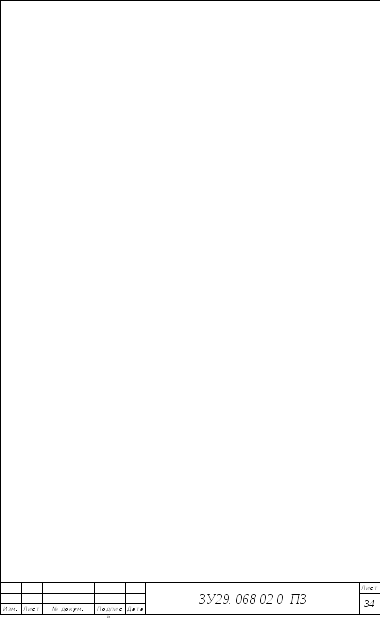 ров,
GPS). Помимо загрузки и выгрузки данных
программа предоставляет возможность
управления инструментом с помощью
настольного или планшетного компьютера,
превращая, таким образом, аппаратно-программный
комплекс в "электронную мензулу".
Возможности программы:
ров,
GPS). Помимо загрузки и выгрузки данных
программа предоставляет возможность
управления инструментом с помощью
настольного или планшетного компьютера,
превращая, таким образом, аппаратно-программный
комплекс в "электронную мензулу".
Возможности программы:
Прием данных с цифровых нивелиров, тахеометров, GPS;
Импорт / экспорт данных, текстовых файлов, в Excel;
Подгрузка файлов AutoCAD и экспорт в AutoCAD (2D и 3D);
Графическое представление измерений;
 Графические
возможности (рисование линии, окружности,
прямоугольников), вставка текста;
Графические
возможности (рисование линии, окружности,
прямоугольников), вставка текста; Создание и загрузка в прибор списка кодов;
Вычисление координат;
Вычисление разбивочных элементов и вынос точек;
Преобразование из одной системы координат в другую (Гельмерта);
Вычисление площади;
Управление тахеометром (измерения, ориентирование).

Рисунок 3 Главное окно программы Sokkia «LINK»
"Полигон: Межевой план" - это программа для автоматизации постановки земельных участков на кадастровый учет с новыми формами документов. Программа "Полигон: Межевой план" - это самостоятельная программа, имеющая интуитивный пользовательский интерфейс, проста и удобна, разработана по пожеланиям землеустроителей, служит для создания Межевого плана.
Программа
позволяет вводить все необходимые
данные вручную, либо импортировать
координаты из файлов различных форматов,
сохранять информацию. Для формирования
документов используется программа Word
офисного 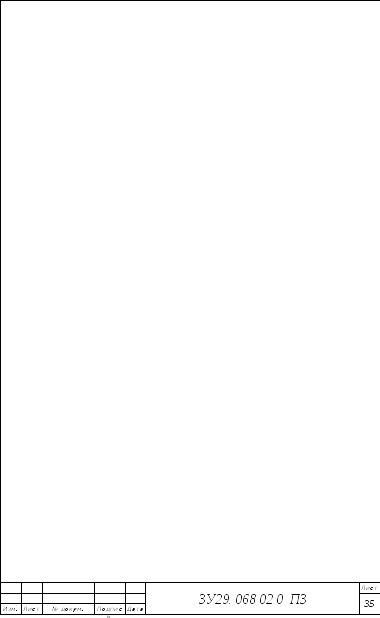 пакета
Microsoft Office или программа Writer (OpenOffice.org), в
которой автоматически формируется как
текстовая, так и графическая часть
Межевого плана с использованием
утвержденных условных знаков, типов
линий, цветов.
пакета
Microsoft Office или программа Writer (OpenOffice.org), в
которой автоматически формируется как
текстовая, так и графическая часть
Межевого плана с использованием
утвержденных условных знаков, типов
линий, цветов.
Программа разработана в соответствии с Приказом №412 от 24.11.2008 г. Минэкономразвития России "Об утверждении формы межевого плана и требований к его подготовке, примерной формы извещения о проведении собрания о согласовании местоположения границ земельных участков" (текст приказа), а также в соответствии с "Методическими рекомендациями для проведения кадастровых работ по земельным участкам, позволяющих обеспечить подготовку документов для предоставления в орган кадастрового учета (межевой план)", разработанными ОАО «Московский научно-исследовательский и проектно-изыскательский институт земельных ресурсов и землеустройства».
Предлагаемый комплекс содержит набор лицензионно чистого программного обеспечения от производителя. Для функционирования комплекса из сторонних программ требуется только Microsoft Word, в формате которого генерируется печатная версия межевого плана.

Рисунок 4 Главное окно программы Полигон «Межевой план»
Ключевые возможности:
генерация межевого плана на основе шаблонов Microsoft Word;
поддержка обмена данными с органами кадастрового учета (в форматах XML, CSV, MIF);
мощные и инструменты для работы с графической частью;
 возможность
оформления чертежа или схемы с разбивкой
на несколько листов;
возможность
оформления чертежа или схемы с разбивкой
на несколько листов; импорт/экспорт данных в форматах CSV (текстовый), MIF (MapInfo), SHP (ArcGIS), DXF (AutoCAD).
ГИС «ИнГео», ЗАО Центр Системных Исследований «Интегро»;
Программа ГИС «ИнГео» позволяет создавать электронные карты, используя отсканированные планшеты, которые нужно повернуть на необходимый угол и провести калибровку (т.е. исправить все искажения формы растрового изображения планшета) с помощью калибратора растровых изображений, входящего в состав ГИС.
Проведя процессы сканирования планшетов и их возможной калибровки средствами ГИС можно создать единое растровое поле изображений планшетов, избегая в будущем проблем со сшивкой частей векторных объектов, поскольку отдельных планшетов как таковых уже нет, и приступить к созданию векторной карты сразу из нерасчлененных векторных объектов.
Для каждой карты (группы слоев) и даже, возможно, для каждого слоя необходимо определить диапазон масштабов, в пределах которого объекты этого слоя будут выводиться на экран или принтер.
Далее необходимо задать структуру семантических таблиц для объектов данного класса. Создав такие таблицы для всех слоев, можно приступить к созданию объектов в электронной карте (т.е. векторизации растровой основы). Обрисовывать (векторизовать) по растру объекты следует, выбирая последовательно слои и рисуя все объекты данного слоя (или их часть).
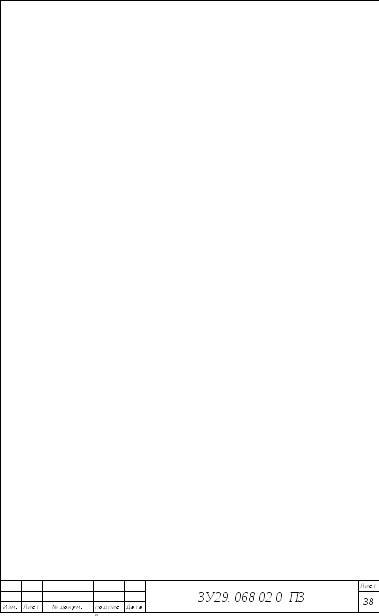
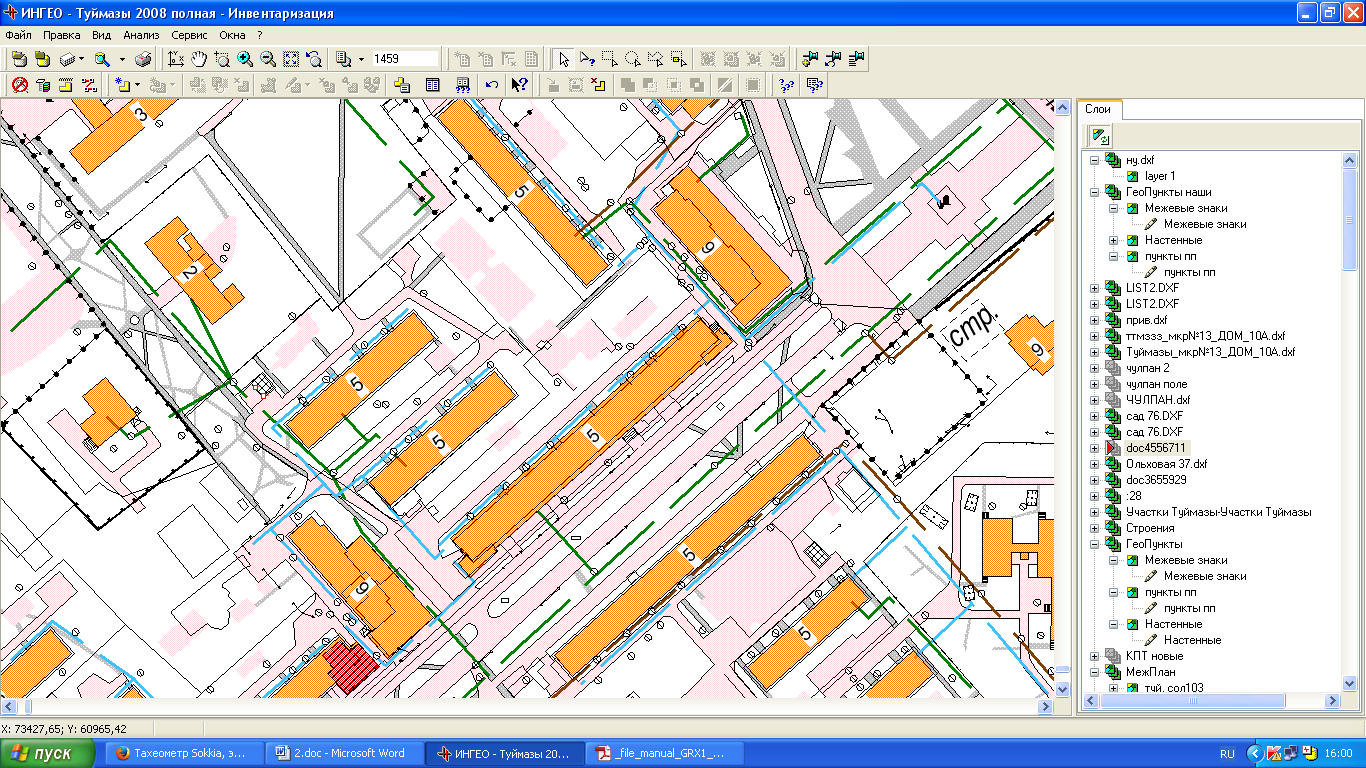
Рисунок 5 Главное окно программы ГИС «Ингео»:
Элементы главного окна программы предназначены для выполнения следующих функций:
Главное меню служит для управления и настройки системы.
С помощью панели инструментов можно быстро обратиться к наиболее используемым командам.
Окно Вид предназначено для просмотра и редактирования карт. Основная работа с графической информацией происходит в этом окне, здесь можно создавать объекты и редактировать их.
В окне Слои показан список карт и слоев, включенных в данный проект и используемых для данной территории. Карты и слои представлены двухуровневой иерархической структурой: в окне показывается список карт, и каждая векторная карта в развернутом состоянии содержит некоторое множество слоев. Все слои равноправны по сути, но выводятся на экран по списку сверху вниз, поэтому слои, содержащие большие закрашенные полигональные области лучше располагать внизу списка, иначе большие объекты будут закрывать подробности.
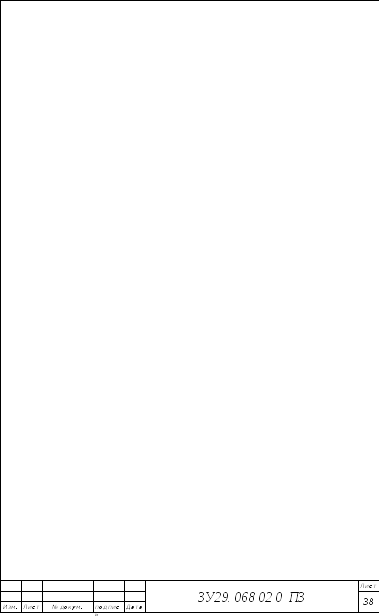 Линия
разделения отделяет окно Вид
от окна Слои.
Ее местоположение может быть изменено.
Для изменения нужно установить маркер
мыши на границу, нажать левую кнопку
мыши и, не отпуская ее, передвинуть
границу.
Линия
разделения отделяет окно Вид
от окна Слои.
Ее местоположение может быть изменено.
Для изменения нужно установить маркер
мыши на границу, нажать левую кнопку
мыши и, не отпуская ее, передвинуть
границу.Строка состояния отображает координаты местоположения курсора, номер планшета, над которым находится курсор, а также состояние различных опций (параметров настроек) в зависимости от того, в каком режиме находится система (создание, редактирование).
